在XP中如何恢复损坏的系统文件:使用安全模式
时间:2019-09-09 13:10:14 作者:无名 浏览量:82
如果Windows XP的系统文件被病毒或其它原因**了,我们可以从Windows XP的安装盘中恢复那些被**的文件。
1.使用安全模式恢复注册表
如果使用“最后一次正确的配置”项无效,则可以在启动菜单中选择“安全模式”,这样Windows XP可自动修复注册表中的错误,从而使启动能够正常引导下去。引导进入系统后再执行方法1或方法2。
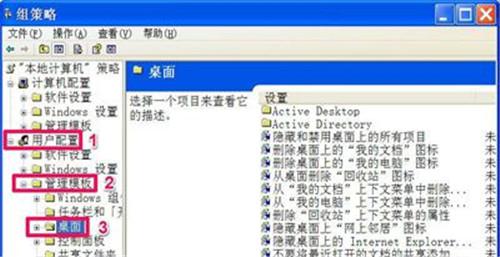
图一在XP中如何恢复损坏的系统文件:使用安全模式
2.使用故障恢复控制台修复损坏后的Windows XP注册表
如果连安全模式都进不去,那么我们就不得不利用Windows XP的恢复控制台来修复系统了。
将Windows XP安装光盘放入光驱中,然后在BIOS中将光驱设为第一启动驱动器。启动电脑进入“欢迎使用安装程序”界面,按“R”键进入Windows XP的“故障恢复控制台”页面,系统会将电脑中的Windows XP系统都列出来,选择需要修复的系统,并键入管理员密码。为了尽可能修复注册表到损坏前的设置和状态,可按以下4步进行操作。
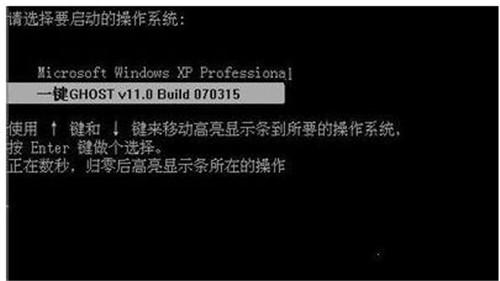
图二在XP中如何恢复损坏的系统文件:使用安全模式
进入故障恢复控制台,新建一个临时文件夹,备份当前的注册表文件到临时文件夹中以备不时之需,然后将当前注册表文件删除,接着将“%SystemRoot%\Repair”目录下文件拷贝到“%SystemRoot%\System\Config”目录下,最后重新启动系统便可进入Windows XP系统。不过恢复此项操作的是Windows XP刚安装完后的注册表,因此,安装完后所做的任何改变和设置都将丢失。具体操作如下(这里假设Windows XP安装在E:\Windows下,具体操作应根据情况改变此文件夹):
(1)进入故障恢复控制台
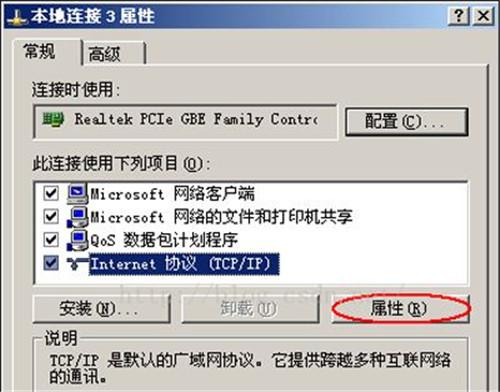
图三在XP中如何恢复损坏的系统文件:使用安全模式
(2)键入以下命令,每键入1行便按回车键1次:
md tmp
copye:\windowssystem32\config\sam e:\\windows\tmp\sam.bak
delete e:\windows\system32\config\sam
copye:\windows\repair\sam e:\windows\system32\config\sam
相关资讯
相关软件
- XP访问Windows7共享文件的方法
- 在XP中如何恢复损坏的系统文件:搜索需要的...
- 在XP中如何恢复损坏的系统文件:注册表故障...
- 在XP中如何恢复损坏的系统文件:使用安全模...
- 在XP中如何恢复损坏的系统文件:进入故障恢...
- Win7系统无法上网提示调制解调器错误651怎么...
- Windows 7下载节能环保更绿色
- 解除XP系统只显示3G内存的限制
- 番茄花园 GHOST XP SP3 Final纪念极速版
- 电脑公司 GHOST XP SP3 5.6 PCOS技术极速装...
- 在XP中如何恢复损坏的系统文件:注册表故障...
- 在XP中如何恢复损坏的系统文件:搜索需要的...
- 在XP中如何恢复损坏的系统文件:使用安全模...
- 在XP中如何恢复损坏的系统文件:进入故障恢...
- XP访问Windows7共享文件的方法
- Windows 7下载节能环保更绿色
- Win7系统无法上网提示调制解调器错误651怎么...
- 驱动人生一键重装Win10原版系统图文教程
- 全球Windows XP市场份额仅为21.59%
- 解除XP系统只显示3G内存的限制











